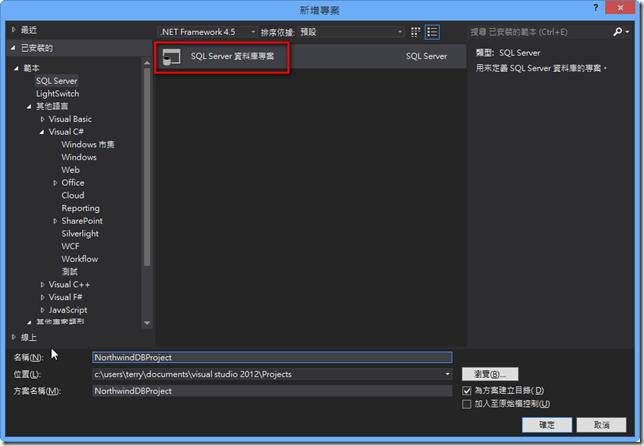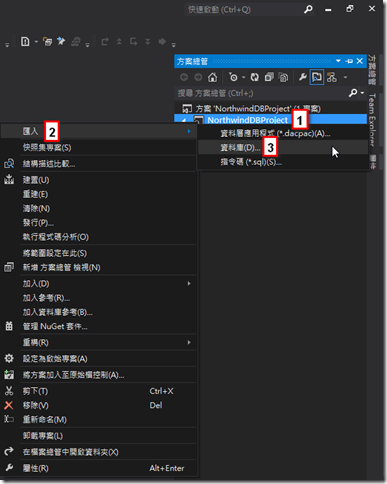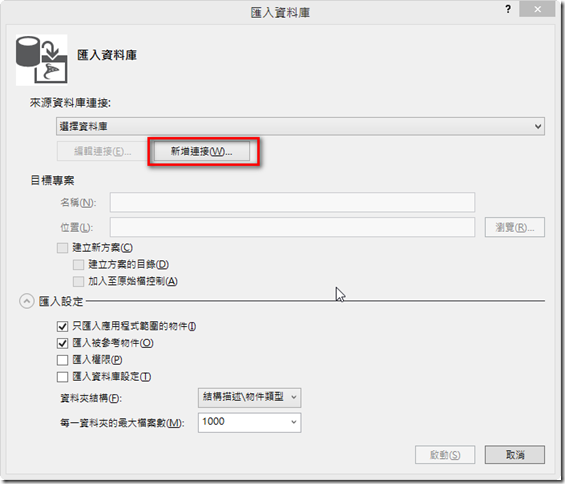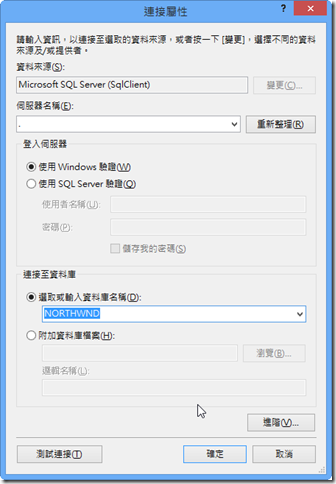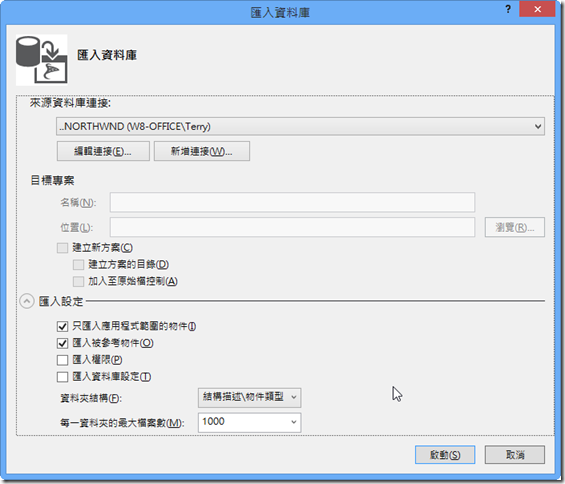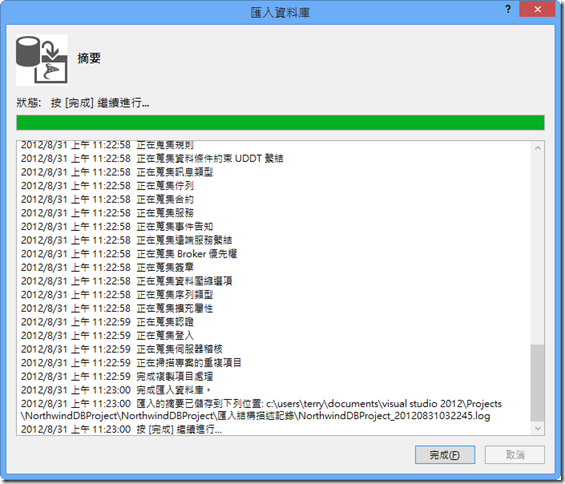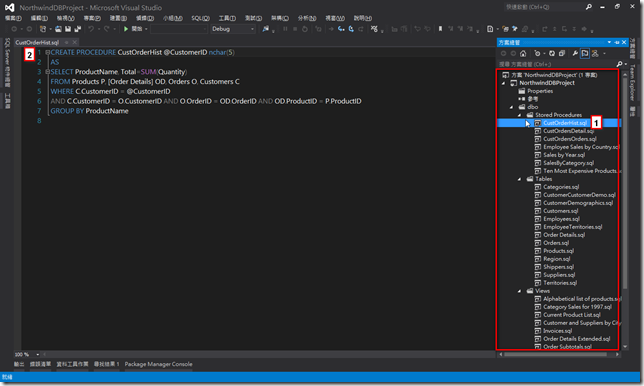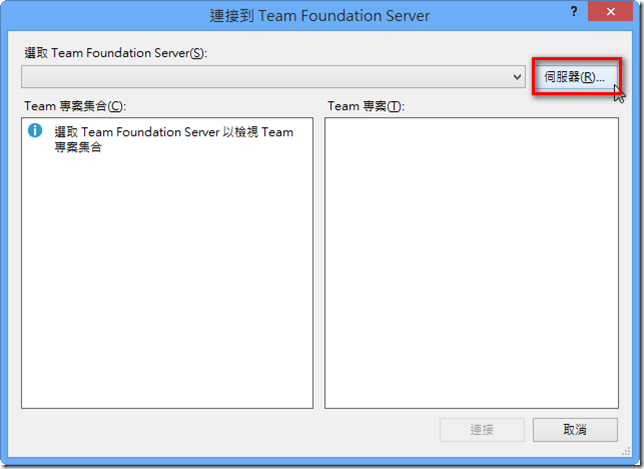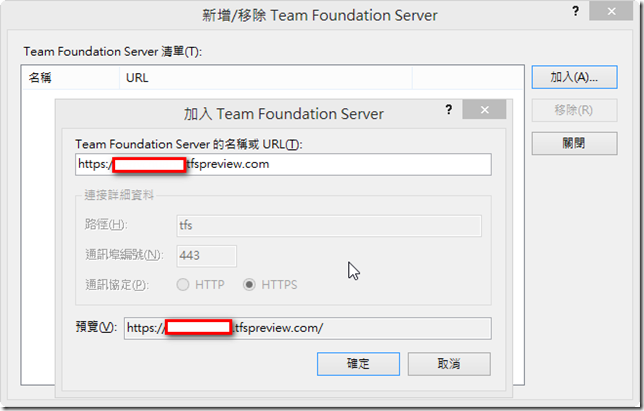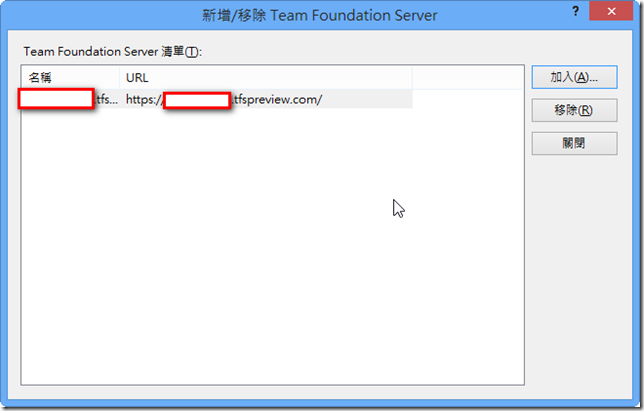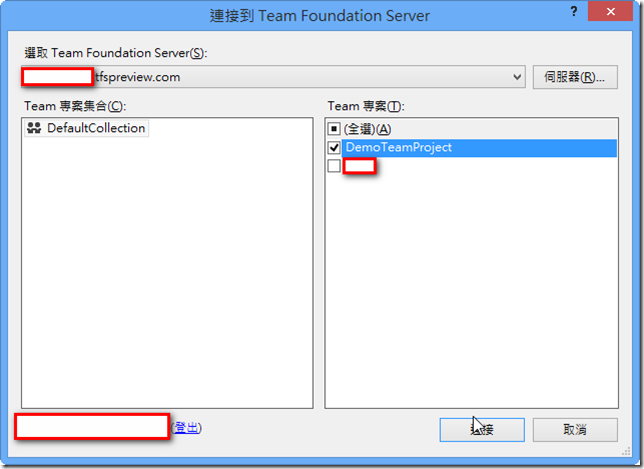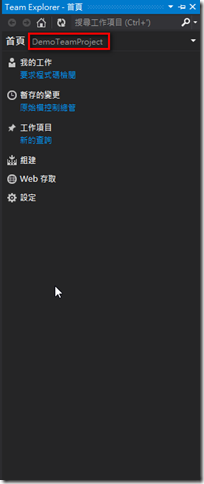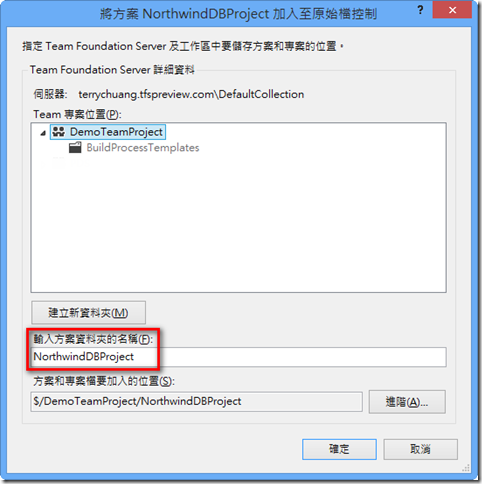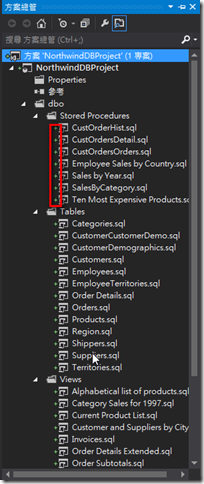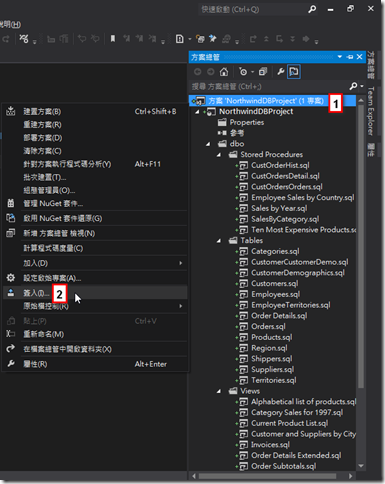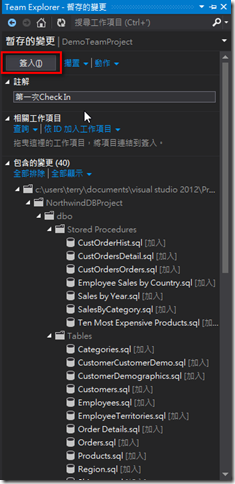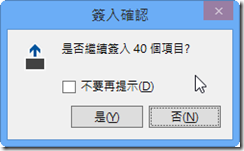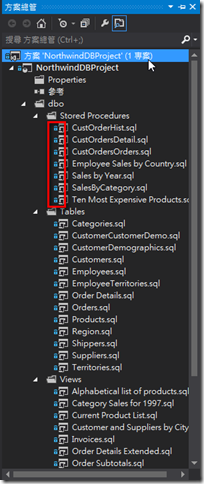本文將介紹如何利用 VS 2012 來將 SQL SERVER 中的資料庫物件進行版本控管。
【情境描述】
論壇上有網友討論有關資料庫物件(Tables、Views、Stored Procedures)如何進行版本控管,針對這個問題筆者以 Visual Studio 2012(以下簡稱 VS 2012),來將 SQL Server 2012 中的資料庫物件納入 Team Foundation Service Preview (以下簡稱 TFS)進行版本控管為例。
【可能解決方式】
步驟一、請先開啟 VS 2012 後建立一【SQL Server 資料庫專案】。
步驟二、點選【方案總管 > 你的 SQL Server 資料庫專案名稱 > 匯入 > 資料庫】,來將 SQL Server 2012 中的資料庫物件轉換成 T-SQL Scripts。
步驟三、點選【新增連接】來設定來源 SQL Server 的連接字串。
步驟四、本文以本機的 Northwind 資料庫為例,您可以依照您的實際情況來設定伺服器名稱及資料庫名稱,完成後按確定。
設定完成後您將看到如下圖的畫面,接著按啟動來匯入資料庫。
步驟五、接著便會開始匯入資料庫,匯入成功後按完成關閉匯入資料庫視窗。
步驟六、匯入完成後您就可以在方案總管中看到您在資料庫中建立的 Tables、Views、Stored Procedures 相對應的 .sql 檔,展開之後您就可以看到這些資料庫物件的定義。
步驟七、由於我們要使用 TFS 來進行版本控管,所以必須先連接到 TFS,請點選【小組 > 連接到 Team Foundation Server】來開啟連接 TFS 的視窗。
步驟八、點選伺服器後由【新增/移除 Team Foundation Server】視窗中輸入 TFS 的 URL(本文假設您已經建立好 TFS 的帳號),接著按加入。
若順利連接後,您所連接的 TFS 將會出現在 Team Foundation Server 清單中,請按關閉繼續下一個步驟。
接著您可以看到您在 TFS 上 Team 專案集合下的 Team 專案,本文以 DemoTeamProject 為例,勾選該專案之後按連接。
若順利連接至 Team 專案,您將看到您所選擇的專案出現在 Team Explorer 之中(如下圖)。
步驟九、於方案總管中點選【你的 SQL Server 資料庫專案 > 將方案加入至原始檔控制】。
步驟十、於將方案加入至原始檔控制視窗中輸入您將來在 TFS 中所要使用的資料夾名稱,然後按確定。
完成後您在方案總管的項目中,就會看到每個方案的項目前面都多了一個【+】號。
步驟十一、將所有新增的項目簽入至 TFS。
您可以選擇是否輸入簽入的註解,輸入完畢之後按簽入。
於簽入確認視窗中點選【是】便可完成簽入作業。
簽入完成後在方案總管中所有被遷入的項目前面都會出現一個鎖頭的圖示,用來代表該項目處於簽入狀態。
【參考資料】